Cómo borrar las búsquedas de Facebook
Acaba con las búsquedas indiscretas de Facebook, Google y otras aplicaciones

Facebook es la mayor red social del mundo en número de usuarios / Archivo (EFE)
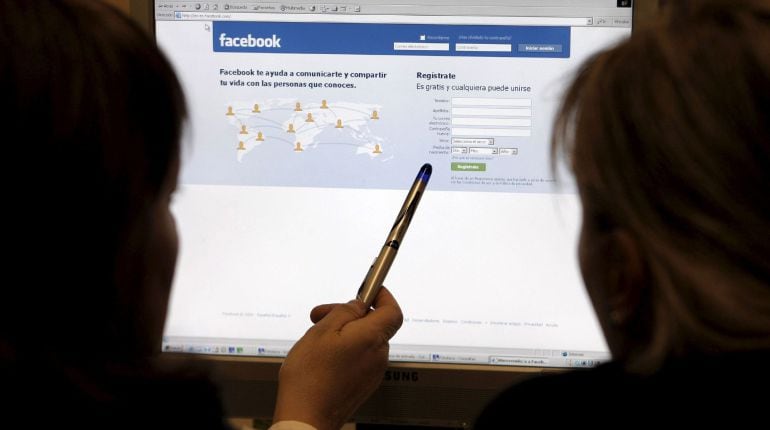
Bilbao
Dicen que eso de la privacidad se acabó con las redes sociales, que Internet todo lo almacena, y que borrar nuestro rastro cada día es más difícil, pese aque ahora Google permite solicitar la retirada del buscador de aquellos resultados donde aparezcamos y nos afecten.
Lo que muchos usuarios desconocen es que hay que empezar por casa. Las búsquedas que hacemos en nuestra cuenta de Facebook se almacenan, en Instagram también. Y en Google, claro. Tras ponerlo entre nuestros propósitos de año nuevo, hoy os explicamos cómo borrar las búsquedas que hacemos en los servicios más utilizados. Muy útil, sobre todo, si estamos en ordenadores o tablets compartidos.
Sé a quién has cotilleado en Facebook
El buscador de Facebook del móvil o de la tablet muestra ahora las últimas búsquedas que has realizado desde cualquiera de tus dispositivos. El objetivo de almacenarlas es que sea más práctico acceder a los perfiles de las personas con las que más interactúas. Además, la red social utiliza este dato para afinar los resultados que aparecen en su página principal, sugerencias, y (seguro que) otros fines.

Diálogo que muestra Facebook al borrar el historial / CADENA SER
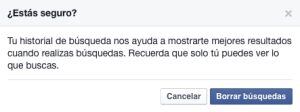
Diálogo que muestra Facebook al borrar el historial / CADENA SER
Sin embargo, estos resultados se pueden borrar y dejar de disfrutar de cuantas ventajas nos aporta. Sí, es el mensaje que Facebook muestra si decides borrarlo.

Registro de actividad en Facebook / CADENA SER
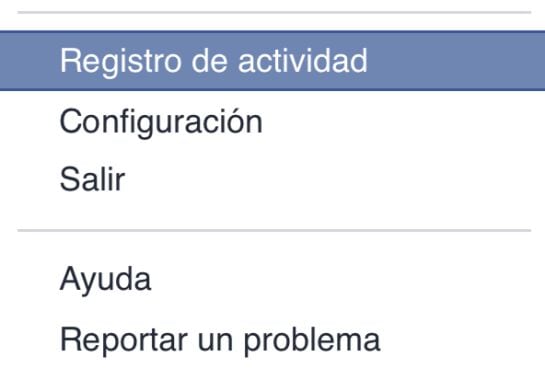
Registro de actividad en Facebook / CADENA SER
- Accede al menú desplegable de opciones
- Elige ‘Registro de actividad’
- En el menú izquierdo del registro de actividad, ve a ‘Más’
- Elige la opción ‘Buscar’
Ahora solo tienes que proceder a borrar tu rastro.

Borrar búsquedas en Facebook / CADENA SER

Borrar búsquedas en Facebook / CADENA SER
En Google
Están los usos prácticos del historial de búsquedas de Google, como cuando utilizaste el buscador para encontrar información acerca de una canción o una película y te sirve para volver a localizarla fácilmente. De todas formas, es posible desactivarlo, o, si lo utilizas, vaciar de vez en cuando este historial. Se hace a través del ‘Historial de la cuenta’.

Apariencia de la página ‘Historial de búsqueda de Google’ / CADENA SER
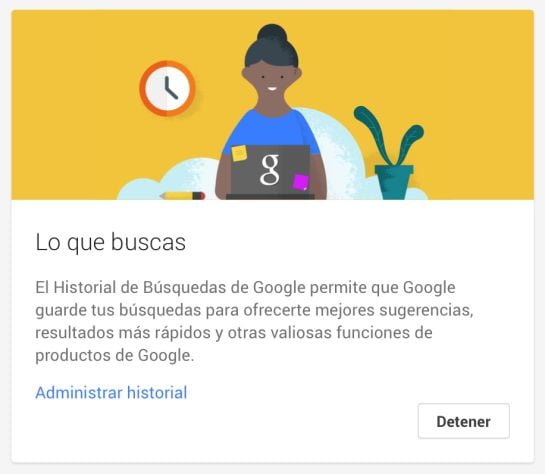
Apariencia de la página ‘Historial de búsqueda de Google’ / CADENA SER
Las opciones son ‘Detener’ o ‘Administrar’. La página te da además estadísticas. ¿Curioso? Así es como usas Google.

Google muestra las estadísticas de uso individuales / CADENA SER
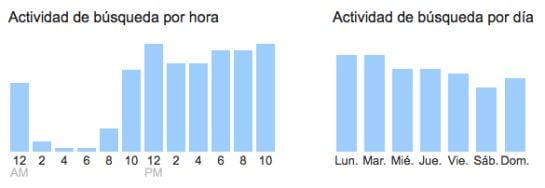
Google muestra las estadísticas de uso individuales / CADENA SER
En Instagram
Es una de las redes sociales donde más rápido se puede borrar el historial.
- Accede a tu perfil de Instagram.
- En Android, utiliza el icono de los tres puntos (• • •) verticales. En iOS, utiliza el icono que tiene forma de engranaje (❁). Windows Phone tiene las opciones en el menú inferior.
- En este menú, basta con pulsar ‘Borrar historial de búsqueda’.

Captura de pantalla de las opciones de Instagram en Android / CADENA SER
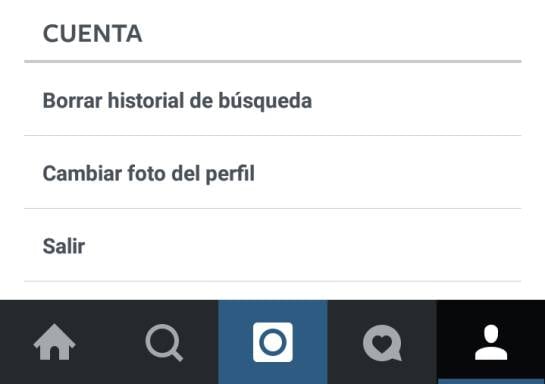
Captura de pantalla de las opciones de Instagram en Android / CADENA SER
En tu navegador
En los navegadores, la tarea es más sencilla. Depende mucho del sistema y navegador que uses. Estos son son algunos de los más comunes.
- En menú de Google Chrome, ve a la configuración, pincha en ‘Historial’ y allí aparecerá el botón ‘Borrar datos de navegación’.
- En Mozilla Firefox, la opción más rápida es, en el menú ‘Historial’, hacer clic en ‘Limpiar historial reciente’.
- En Internet Explorer, tanto desde las ‘Opciones de Internet’ del Panel de Control de Windows o desde las opciones del navegador, es tan sencillo como ‘Borrar historial’.
- En Safari, menú ‘Safari’ y allí ‘Borrar historial y datos de sitios web’.






